Todos los Mac incluyen algunos diccionarios que nos ayudan a corregir los textos que escribimos con el ordenador. Por desgracia Apple no incluye todos los idiomas, aunque sí es posible instalar nuevos diccionarios de idiomas para la corrección ortográfica. En las siguientes líneas vamos a explicar cómo instalar un diccionario de catalán que nos permita corregir los textos que escribamos en este idioma. Este nuevo diccionario no interferirá con los ya disponibles como el castellano o el inglés; simplemente se sumará a los ya disponibles.
Hace ya tiempo que Apple traduce OS X a catalán, pero se han olvidado de crear un diccionario del mismo idioma para la corrección de textos. Por suerte esto no es demasiado problemático, ya que nosotros mismos podemos configurar un corrector ortográfico de catalán siguiendo unos sencillos pasos que detallamos a continuación.

Índice del artículo
Primer paso – Descargar un diccionario de catalán
Como es lógico el primer paso para instalar un corrector ortográfico de catalán en OS X pasa por descargar un diccionario del idioma.
Para ello vamos a recurrir a la wiki de OpenOffice. En ella podemos descargar diccionarios de diferentes idiomas y entre ellos está el de catalán (también podemos encontrar otros como, por ejemplo, la variante valenciana del idioma).
1.- Accedemos a la wiki de OpenOffice.
2.- En el buscador introducimos el nombre del idioma que estamos buscando, en nuestro caso catalán.
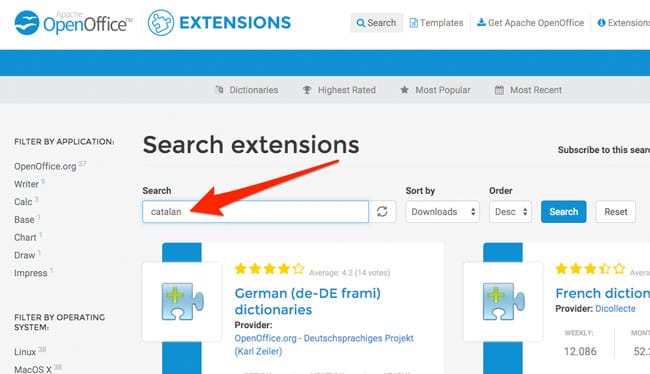
3.- Pinchamos sobre el resultado que más nos interese. En este caso sería: Catalan dictionary pack (spell checker, hyphenation patterns, and thesaurus).
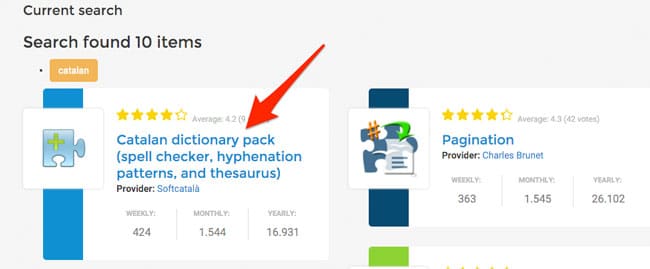
4.- Hacemos click sobre el botón de color verde con el texto Download extension.
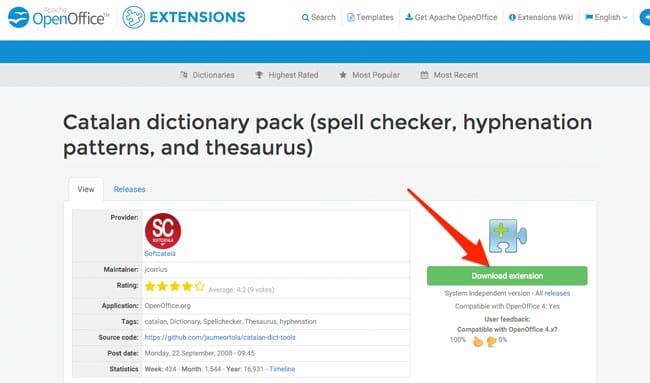
5.- Esto nos llevará a una página de Sourceforge, simplemente debemos esperar a que la descarga se complete para obtener el archivo con extensión .oxt que incluye los archivos necesarios.
Una vez completada la descarga del diccionario, debemos realizar nuevos pasos para conseguir los archivos que realmente nos interesa. Los pasos son los siguientes:
1.- Cambiamos la extensión del archivo de .oxt a .zip para poder extraer los archivos que guarda en su interior. Simplemente debemos hacer doble click lentamente sobre el nombre para que nos permita cambiarlo.

2.- Descomprimimos el archivo .zip haciendo doble click.

3.- Una vez descomprimido el archivo nos encontraremos con una nueva carpeta llena de archivos, de todos ellos nos interesan los que tienen las extensiones .aff y .dic.

Segundo paso – Instalar el diccionario de catalán en Mac OS X
Ahora que ya tenemos los archivos necesarios podemos empezar la instalación de los mismos en nuestro Mac. El proceso a seguir es el siguiente:
1.- Accedemos a la carpeta Biblioteca de nuestro usuario. Para ello debemos abrir una ventana de Finder, pinchar sobre el menú Ir mientras mantenemos pulsada la tecla Alt y después pinchar en Biblioteca.
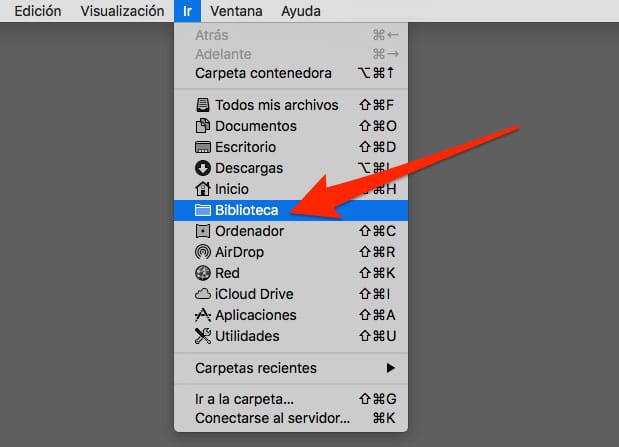
2.- Se abrirá una nueva ventana de Finder y en ella debemos acceder a la carpeta Spelling.

3.- Copiamos los archivos .aff y .dic extraídos en el paso anterior dentro de la mencionada carpeta Spelling.

Tercer paso – Configurar el diccionario de catalán en Mac
El último paso es configurar el diccionario recién instalado en OS X para que el ordenador pueda utilizarlos y corregir automáticamente los textos que introduzcamos en este idioma. Para ello debemos:
1.- Accedemos a Preferencias del sistema desde el icono de la manzana () de la esquina superior izquierda de la pantalla.

2.- Pinchamos sobre la opción Teclado y dentro de ella sobre la pestaña Texto.

3.- Ahora hacemos click sobre el desplegable Ortografía y escogemos la opción Configurar.
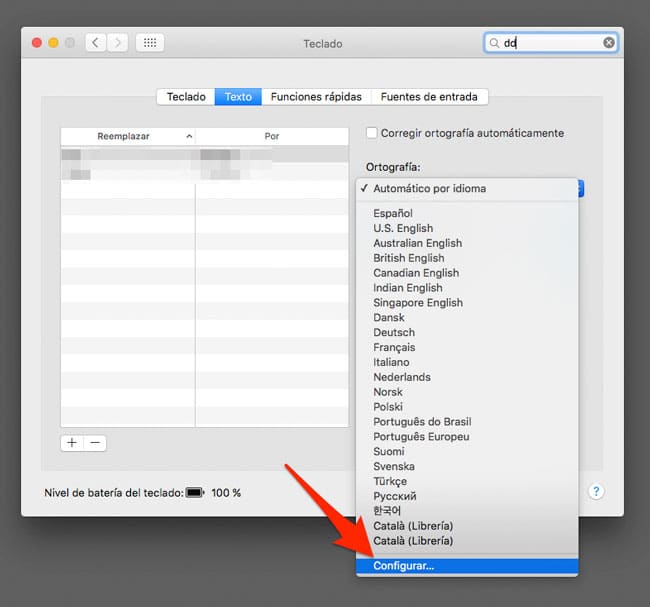
4.- Nos mostrará un listado de idiomas y en él debemos marca la casilla al lado de Catalán para que se active el diccionario que acabamos de instalar.
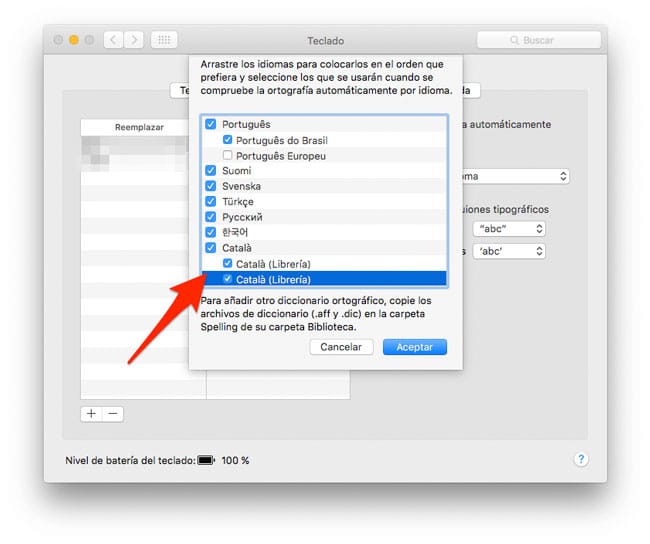
5.- Pinchamos sobre Aceptar y cerramos las Preferencias del sistema.
Una vez realizados estos pasos la configuración del diccionario de catalán en OS X habrá terminado. A partir de ese momento el corrector comenzará a funcionar y nos indicará cuando nos equivocamos al escribir texto en el idioma de Cataluña igual que ocurre con los otros idiomas que tengamos configurados en el ordenador.

Muchísimas gracias Jaime, lo he podido instalar sin ningún problema.
Hola Joan,
Me alegro mucho que te haya resultado útil!
Estupendo!!! Me estaba dando ya dolores de cabeza el no poder corregir en catalán, idioma que uso de forma habitual junto con el castellano y el inglés.
MUCHAS GRACIAS
Hola Juan José,
Nos alegra que te haya resultado útil 🙂
Excelente tutorial Jaime,
Me has ayudado a resolver un problema con una explicación muy bien detallada. Felicidades por tu buen trabajo.
Hola Xavier,
Me alegra mucho que te haya gustado el tutorial. Esa es mi intención cuando los preparo, hacerlos detallados y lo más fáciles de seguir para cualquier persona; tanga o no conocimientos.
Gracias por leernos y por comentar.
Hola!
A mí me funciona a medias, en google me funciona pero escribiendo este comentario me marcaba palabras en catalán como incorrectas y en el Pages también.
¿Alguna idea de qué puede ser?
Gracias!
Hola Ana,
¿Has podido mirar que en el navegador y en Pages está utilizando el correcto de catalán y no esté cogiendo automáticamente el de castellano o algo así?
No lo sé, ¿cómo se mira eso? Y, ¿cómo se cambia?
Revisa en las preferencias de los programas por si tuvieran forma de cambiar esa opción.
Si, no sale nada al respecto! Me corrige bien en castellano e inglés pero no en catalán
Hola Ana,
No sabría decirte cual puede ser el problema exacto. Puedes probar a eliminar el diccionario de catalán y repetir de nuevo la configuración a ver si así se soluciona.
En principio siguiendo los pasos debería funcionar. Siento no ser de más ayuda.
Hola, ahora con la actualización a Sierra ¿Es posible que no este la carpeta Spelling? O yo no la encuentro.
Hola Josep,
Acabo de comprobarlo en mi Mac con Sierra recién instalado y la carpeta sigue en el mismo lugar. ¿Estás accediendo bien a la carpeta Biblioteca?
Hola!
Ha anat mel! muy buen, claro y ameno tutorial!
salut!
hola, he seguido todos los pasos, me he descargado el archivo .oxt pero al hacer doble click me dice que «No hay ninguna aplicación definida para abrir el documento “ca.3.0.0.oxt”.
si lo paso a zip y lo descomprimo se vuelve el archivo a convertir en .oxt.
podrían ayudarme?
empiezo las clases de universidad y no hay forma de redactar correctamente.
muchas gracias
Hola Leticia,
Primero debes cambiar la extensión del archivo y después hacer el doble click para que el Mac lo descomprima y te muestre los archivos en su interior. Debería crearte una nueva carpeta con los contenidos al hacer doble click sobre el archivo .zip.
Hola Manu,
Tengo el mismo problema.. No me da la opción de convertir el archivo a .zip.
¿Cómo puedo hacer para que me salga la opción de convertir=
Muchas gracias
Hola Gemma,
No es una opción, simplemente cambiar el nombre del archivo y poner como extensión .zip.
Muchas gracias!
Creía que sería más complicado!!
Muchas gracias. Me ha servido de mucha ayuda.
Hola Dani,
Genial, me alegra mucho que te haya resultado útil.
Moltes gràcies!
Hola Sílvia,
Gracias por leernos y comentar 😀
Muy bueno Manu. Gràcies ¡
Hola Blanco,
Me alegra que te haya resultado útil 😀 Gracias a ti por leernos.
Buenos dias! He realizado el proceso como lo has explicado y me funciona pero no en pages que es donde me interesaba. Que puedo hacer al respecto?
no me aparece la carpeta biblioteca…?¿
ya esta solucionado, gracias 🙂
Hola, estic probant d’instalar el corrector en català, però no veig que hi hagi cap carpeta Spelling a dins de diccionari. S’ha de crear de nou si no hi és? o sino com l’haig de trobar?
gràcies
Si que hi és, primer has d’anar al Finder i mantenir apretat Alt (opción) mentre fas click a Ir, et sortirà la carpeta de Biblioteca i allà dins trobaràs la carpeta de Spelling. A mi em va funcionar.
gracias por el post. Un error de apple olvidar el diccionario però solucionado por ti 🙂
Hola David,
Me alegra mucho que te haya resultado útil 😀
He utilizado el mismo sistema para instalar el Diccionario Ortográfico Latino descargado de OpenOffice. Lo he instalado la.aff y la.dic en Biblioteca y no funciona. ¿Qué debo hacer? ¿Alguien lo ha instalado y le funciona? Gracias y un saludo
A mi me han funcionado todos los pasos menos cuando llego a la carpeta Spelling que es la única que falta de la carpeta Biblioteca. ¿Cómo puedo resolverlo?
no puedo abrir la carpeta biblioteca haciendo lo que dices, imposible
Hola Edu,
¿Por qué no puedes? ¿Qué error te da?
no encuentro la carpeta biblioteca tampoco
Hola Marc,
La verdad que no tiene pérdida. Abre una ventana de Finder, pulsa la tecla ALT y haz click sobre la opción Ir, así te debería aparecer.
Otra alternativa para llegar a ella es abrir una ventana de Finder, pinchar sobre Ir y escoger la opción Ir a la carpeta y teclear esta ruta cambiando NOMBREUSUARIO por el nombre de usuario que utilices en tu equipo: /Users/NOMBREUSUARIO/Library
A mi me aparece en texto y como idioma y todo, pero el pages no me lo detecta, no lo entiendo.
A mi tampoco
He instalado tal como has dicho el idioma catalán pero cuando entro en el Word no me corrige, y cuando veo el diccionario no sale el catalán
Lo hago todo pero no me aparece el valenciano en la lista de idiomas. ¿Cómo lo soluciono?
Gracias, sin ningún problema.
Bones, he fet tot el proces, i l’he repetit, però el pages continua sense corretgirse…. he de fer algun altre pas?
Gràcies!
Muchas gracias !!! funciona perfecto en OS Sierra 10.12.6
Mil gràcies per el sistema, genial i perfecte !
Merci
Gràcies però ho he fet tot i no corregeix els accents al mail.
Nada.. No me permite hacer el paso de agregarlo en ajustes/ teclado/ configurar… También debo decir que el ordenador es como si no reconociera el archivo .aff
Hola,
Muchas gracias por la explicación pero tengo un problema. Una vez lo he descargado y voy a ubicarlo en la carpeta «Biblioteca» me doy cuenta de que no tengo esta carpeta… cómo lo hago?
Gracias
Genial Jaume. Senzill i funcional. Gràcies
Sólo tengo iphone y ipad se puede descargar igual o hay que tener un mac
Hola Carme,
Esto es solo para Mac, en iPhone y iPad no es posible instalar un corrector que afecte a todo el sistema operativo. Tendrías que buscar una app específica que lo incluya.
Hola!
Tengo un problema… Entro en biblioteca y no me aparece la carpeta Spelling. Alguien podría ayudarme?
Muchas gracias! Instalado correctamente! Muy bien explicado.
Hola Viviana,
Me alegra que te haya resultado útil 🙂
Hola Jaime,
muchísimas gracias, súper bien explicado y muy útil.
Pero tengo un problema: he hecho todos los pasos, el catalán y el valenciano me aparecen como instalados… y aún así no corrige los errores en el Word. Alguna idea?
Gracias!
Hola,
Actualicé el Mac a high Sierra
He realizado todos y cada uno de los pasos pedidos y no funciona la corrección ortográfica par el catalán.
Alguna sugerencia?
Hola
tengo la ultima versión High Sierra y no tengo la carpeta biblioteca ni la carpeta Spelling. Existe otra posibilidad con esta versión? (tengo teclado francés y necesito corrector para los acentos)
gracias
Hola.
He hecho lo indicado en el post. Todo correcto, pero ahora me surge una duda:
Yo utilizo indistintamente el catalán y el castellano, sobretodo para enviar mails (con la aplicación Mail) y entonces ahora redacto un mail y no me hace correcciones respecto al idioma catalán, sino que lo hace respecto al castellano ¿debo indicar en algún lado con qué idioma voy a escribir el próximo mail, o algo así para que la aplicación haga la correspondiente diferenciación? «ahora tengo configurada la ortografía del texto del teclado, en pref de sistema como «Automático por idioma».
Moltes gràcies!!
Por qué no sé explica todo el mundo tan bien como tu?!
Mil gracias. Me ha funcionado perfectamente.
Petons de Barcelona!
Hola Patricia,
Me alegra mucho que te haya resultado útil 😀
Brutalític !!!!
Gràcies pel tutorial 100% correcte, ven explicat i útil.
Hola! Muchas muchas Gracias!! Porfin, yo que escribo mucho en Catalan y a pesar de esto soy un inútil, me va a ir genial! Un abrazo des de los Pirineos!!
hola!
la explicación se ve genial, pero a mí me pasa como a otros ususarios, que no tengo carpeta de Spelling en la Biblioteca… (Mi Mac es OS X High Sierra, 10.11.6) Alguien ha encontrado alguna solución???
gracias!!!
hola,
la explicación se ve muy clara, pero a mí también me pasa que no tengo carpeta de Spelling en la Biblioteca. (Tengo un Mac OS X High Sierra, 10.11.6). Alguien ha podido solucionarlo???
gracias!
Carlota
Hola!
La explicación genial y de muy sencilla aplicación.Pero cuando escribo catalán sigue sin corregir. Debo seleccionar algo en el Mac cuando cambio de idioma como hago con el inglés o el portugués? Porque cuando cambio a estos idiomas antes selecciono la bandera y listo, pero la catalana no aparece.
Muchas gracias!
Muchísimas gracias por la explicación! 🙂
Bona tarda,
He seguit i fet tot tal i com ens descrius. Però a l’hora d’escriure no em corretges el català.
Per exemple poso camí o cami i no em corretges.
Alguna idea.
M’he deixat de fer alguna cosa.
Hola! Me sigue sin funcionar, he vuelto a repasar todos los pasos pero me sigue marcando las palabras catalanas incorrectas.
Funciona, aunque digamos que rectifica las palabras y no el contexto, etc.
Muchas gracias!!!
Mil gracias!!
hola buenas, ya hice todos los pasos y esta añadido el catalan pero a la hora de escribir un texto en pages me lo corrige en español.
sabes que pasa??
agradesco cualquier ayuda
Hola.
Gracias por el post.
Lo siento pero no encuentro la carpeta spelling en la biblioteca.
Gracias de antemano por la ayuda.
Felicidades por hacer de una operación compleja si no sabes de que va, a algo tan sencillo!
Hola Pau,
Me alegra que te haya resultado útil 🙂
Muchas gracias, felicidades, buen trabajo.
Saludos
Guau, está explicado de maravilla.
¡Muchas gracias!
Amigo, yo lo utilizo hace muchos años con otro diccionario especifico de mi pais, ahora me he dado cuenta que no me aparecen las sugerencias de corrección… no recuerdo si esto me pasaba antes de Catalina…. Tienes alguna idea????
Es decir… en la touch bar me aparecen, cuando lo pongo en Español, las sugerencias y hasta las predicciones, pero cuando lo pongo en otro idioma de libreria… no aparece nada….
Gracias por cualquier idea que me puedas tirar.
No puedo entender que el corrector catalan venga instalado en iphone, ipad y en cambio en Mac llevando la tecla Ç no lo lleve, impresionante, dudo que alguien me lo pueda explicar.
Hola. A mi no me aparece la carpeta spelling??
Hola m’agradaria saber si a l’actualització 11.2.1 no està la carpeta spelling perquè a mi no m’apareix dins de la biblioteca.
Gràcies
Hola, levanto este mensaje de hace tiempo. Resulta que español latino tampoco esta y yo uso uno hace tiempo pero no me aparecen las sugerencias de escritura… hay algun truco para esto? Es decir, poner un diccionario y que aparezcan las sugerencias? Gracias.